Mengubah Ukuran (Dimensi) Gambar / Foto
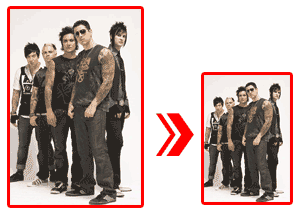
Berapa langkah yang harus anda lakukan untuk mengubah ukuran dimensi foto dengan photoshop? Berikut langkah yang bisa dilakukan untuk mengubah ukuran gambar dengan Photoshop: 1. Jalankan aplikasi photoshop, 2. Buka gambar/foto (File > Open), 3. Klik menu Image > Image Size..., 4.Masukkan nilai dimensi baru > OK, 5. Simpan. Kurang lebih ada lima langkah.
Ada sebuah software lain yang dapat digunakan untuk mengubah ukuran gambar selain photoshop. Software tersebut hanya menangani urusan resizing gambar. Ada banyak sekali software yang kusus menangani image resizer kalau anda ingin tahu, cari saja di google dengan mengetikkan kata kunci 'photo image resizer' atau 'image resizer'.
Saya menggunakan EvJo Photo-Image Resizer untuk mengubah ukuran dimensi gambar. Keunggulan software yang satu ini adalah mampu mengubah beberapa file gambar yang ada dalam satu folder sekaligus. Hal ini sangat menguntungkan sekali ketika saya akan mengupload foto yang banyak ke friendster atau mentransfer ke handphone. Download EvJo Photo-Image Resizer fersi trial di www.EvJoSoft.com
Cara mengubah ukuran dimensi foto dengan EvJo Photo-Image Resizer:
- Download dulu EvJo Photo-Image Resize kemudian install di hardisk anda
- Luncurkan aplikasi tersebut
- Klik tab Work with one file jika anda ingin mengubah dimensi satu file foto. Jika anda ingin mengubah lebih dari satu file, klik tab Work with mulitple files.
Jika anda memilih Work with one file, maka akan muncul 3 from yaitu Load Picture (lokasi file gambar yang akan anda ubah dimensinya), Resize Options (untuk menentukan ukuran dimensi baru), Output Options (Menentukan format dan kualitas file baru).
Jika anda memilih work with multiple files, maka akan muncul 3 yang sama. Hanyasaja pada form nomor 1 berisi Source Folder dan Destination folder.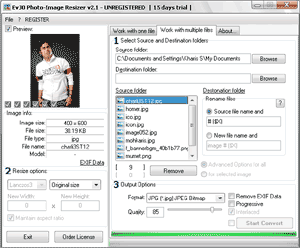
- Dari menu tab tersebut, Cari File > Tentukan lokasi penyimpanan (untuk Work with multiple files) > Atur ukuran baru > Klik Convert > Tenukan lokasi penyimpanan > Save (untuk Work with one file)


Komentar
Posting Komentar